本記事ではAndroidスマホを使っていて、
- 原因はよくわからないけど、連絡先が削除できない!!
- 連絡先を削除する方法がよくわからない・・・
と困っている人向けに、対処方法をわかりやすく解説します。
情報をすばやく知りたい方は、下記の目次から気になる項目をタップ(クリック)してください。
連絡先が削除できない場合の対処法
対処法① 「LINE友だちを連絡先に追加」をオフにする
「LINE」アプリには、「LINE友だちを連絡先に追加」という機能があります。
「LINE友だちを連絡先に追加」をオンにしていると、LINEの友だちが連絡先に自動的に追加されます。
追加されたLINEの友だちの連絡先を削除しようとすると、「読み取り専用のアカウントからの連絡先は削除できませんが非表示にすることはできます」と表示され、削除することはできません。
上記のような場合は、「LINE友だちを連絡先に追加」をオフにしましょう。
「LINE友だちを連絡先に追加」をオフにするには、次の手順で操作を行なってください。
- 「LINE」アプリを開きます。
- 画面の右上にある「設定」(歯車の形のもの)→「Google アシスタント」をタップします。
- 「LINE友だちを連絡先に追加」をオフにします。
「LINE友だちを連絡先に追加」をオフにしたら、連絡先が削除されているか確認してください。
対処法② リンクを解除してから削除する
「削除したい連絡先」が、他のアプリとリンクしていると「連絡帳」アプリから削除することはできません。
上記のような場合は、リンクを解除してから連絡先を削除しましょう。
リンクを解除してから連絡先を削除するには、次の手順で操作を行ってください。
- 「連絡帳」アプリを開きます。
- 「削除したい連絡先」をタップします。
- 画面の右上にある「その他」のアイコン(3つの点がたてに並んだ形のもの)→「リンクされた連絡先を表示」→「リンク解除」をタップします。
- 「削除したい連絡先」をもう一度タップします。
- 「その他」のアイコン→「削除」→「ゴミ箱に移動」をタップします。
上記の操作が終わったら、連絡先が削除されているか確認してください。
※上記のやり方はAndroid 6.0 以降のものです。Android 6.0 より古いバージョンだと、やり方が異なるので注意してください。
対処法③ Googleコンタクトから削除する
「連絡帳」アプリに保存した連絡先は、Googleアカウントで共有され、AndroidスマホだけでなくGoogleコンタクトにも同期されます。
「連絡帳」アプリから連絡先を削除できない場合は、Googleコンタクトから削除しましょう。
Googleコンタクトから削除するには、次の手順で操作を行ってください。
- Googleコンタクトを開きます。
- 「削除したい連絡先」→「その他」のアイコン(3つの点がたてに並んだ形のもの)→「削除」をタップします。
上記の操作が終わったら、Androidスマホと同期されるまで少し待ってみましょう。
ある程度時間をおいてから、連絡先が削除されているか確認してください。
※Androidスマホの機種によっては、連絡先のバックアップと同期が自動的に行えないものがあるので注意してください。
対処法④ Googleアカウントを手動で同期してから削除する
Googleアカウントとの同期に不具合が生じていて、連絡先が削除できない可能性があります。
上記のような場合は、Googleアカウントを手動で同期してから連絡先を削除しましょう。
Googleアカウントを手動で同期してから連絡先を削除するには、次の手順で操作を行ってください。
- 「設定」アプリを開きます。
- 「デバイス情報」→「Google アカウント」→「アカウントの同期」をタップします。
- 「連絡先」をオンにします。
- 「連絡帳」アプリを開きます。
- 「削除したい連絡先」をタップします。
- 画面の右上にある「その他」のアイコン(3つの点がたてに並んだ形のもの)→「削除」→「ゴミ箱に移動」をタップします。
上記の操作が終わったら、連絡先がきちんと削除されているか確認してください。
参考 アカウント同期の問題を修正する|Android ヘルプ
※上記のやり方はAndroid 9 以降のものです。Android 9 より古いバージョンだと、やり方が異なるので注意してください。
対処法⑤ 連絡帳アプリを更新してから削除する
「連絡帳」アプリに不具合が生じていて、連絡先が削除できない可能性があります。
「連絡帳」アプリを最新のバージョンに更新してから、連絡先を削除しましょう。
「連絡帳」アプリを更新してから削除するには、次の手順で操作を行ってください。
- 「Google Play ストア」アプリを開きます。
- 画面の右上にある「プロフィール」のアイコンをタップします。
- 「アプリとデバイスの管理」→「利用可能なアップデートがあります」をタップします。
- 「連絡帳」アプリの右側にある「更新」をタップします。
- 「連絡帳」アプリを開きます。
- 「削除したい連絡先」をタップします。
- 画面の右上にある「その他」のアイコン(3つの点がたてに並んだ形のもの)→「削除」→「ゴミ箱に移動」をタップします。
上記の操作が終わったら、連絡先がちゃんと削除されているか確認してください。
参考 Android で Play ストアとアプリを更新する方法|Google Play ヘルプ
※「アプリとデバイスの管理」をタップして、「利用可能なアップデートがあります」ではなく、「すべてのアプリは最新の状態です」と表示された場合や「連絡帳」アプリが表示されない場合は適用できるアップデートはありません。そういったときは、次の「連絡帳アプリに蓄積されたキャッシュを削除する」の対処法に進んでください。
対処法⑥ 連絡帳アプリに蓄積されたキャッシュを削除する
「連絡帳」アプリにキャッシュが蓄積され過ぎてしまい、不具合が発生している可能性があります。
「連絡帳」アプリに蓄積されたキャッシュを削除してから、連絡先を削除しましょう。
「連絡帳」アプリに蓄積されたキャッシュを削除するには、次の手順で操作を行ってください。
- 「設定」アプリを開きます。
- 「アプリ」→「○○個のアプリをすべて表示」をタップします。
- 「連絡帳」→「ストレージとキャッシュ」→「キャッシュを削除」をタップします。
- 「連絡帳」アプリを開きます。
- 「削除したい連絡先」をタップします。
- 画面の右上にある「その他」のアイコン(3つの点がたてに並んだ形のもの)→「削除」→「ゴミ箱に移動」をタップします。
上記の操作が終わったら、連絡先が削除されているか確認してください。
対処法⑦ 携帯電話会社や製造メーカーのサポートに相談する
ここまで解説してきた対処法をすべて試してみても連絡先が削除できない場合は、Androidスマホが故障している可能性があります。
Androidスマホが故障している場合は、個人の力ではどうしようもありません。
できるだけ早く、
- 契約している携帯電話会社のサポート
- Androidスマホを製造したメーカーのサポート
などに相談しましょう。
なお、ほとんどのAndroidスマホでは、端末から「契約している携帯通信会社」と「Androidスマホを製造したメーカー」を確認することができます。
Androidスマホから「契約している携帯通信会社」や「Androidスマホを製造したメーカー」を確認するには、次の手順で操作を行ってください。
- 「設定」アプリを開きます。
- 「デバイス情報」をタップします。
「デバイス情報」の画面から、
- 「SIMのステータス」をタップして、「ネットワーク」のところで「契約している携帯通信会社」を確認することができます。
- 「モデル」または「モデルとハードウェア」と表示されているところをタップすると、「Androidスマホを製造したメーカー」を確認することができます。
参考 デバイス メーカーや携帯通信会社のサポートを利用する|Android ヘルプ
よくある質問
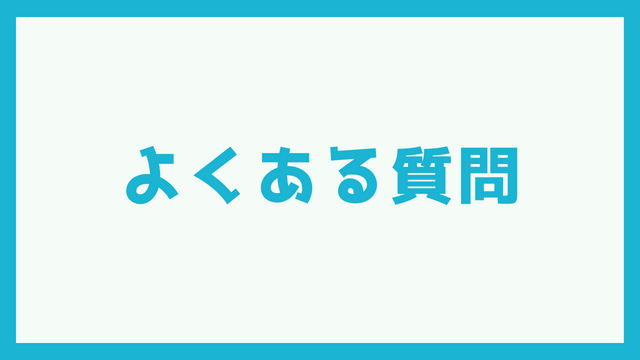
連絡先が削除できない場合に関する、よくある質問をまとめてみました。
連絡先の削除の仕方は?消し方は?
「連絡帳」アプリから連絡先を削除するには、次の手順で操作を行ってください。
- 「連絡帳」アプリを開きます。
- 「削除したい連絡先」をタップします。
- 画面の右上にある「その他」のアイコン(3つの点がたてに並んだ形のもの)→「削除」→「ゴミ箱に移動」をタップします。
これで連絡先が削除され、「連絡帳」アプリから消去されます。
連絡先の一括削除方法は?
「連絡帳」アプリから連絡先を一括削除するには、次の手順で操作を行ってください。
- 「連絡帳」アプリを開きます。
- 「削除したい連絡先の一つ」を長押ししてから、「他の削除したい連絡先」をタップしていきます。
- 画面の右上に出てくる「削除」のアイコン(ゴミ箱の形のもの)→「ゴミ箱に移動」をタップします。
これで連絡先が一括削除されます。
連絡先を削除するゴミ箱はどこにある?
「連絡帳」アプリから、連絡先を削除するゴミ箱を確認するには、次の手順で操作を行ってください。
- 「連絡帳」アプリを開きます。
- どれでもいいので「連絡先」を長押しします。
- 「連絡先」を長押しすると、画面の右上に「ゴミ箱」のアイコンが表示されます。
「連絡帳」アプリでは、画面の右上に出てくる「ゴミ箱」のアイコンをタップすることで、対象の「連絡先」を削除できるようになっています。
「読み取り専用のアカウント」ってどういう意味?
「LINE」アプリなどの情報を、「連絡帳」アプリに連絡先として追加することができます。
追加された連絡先を「連絡帳」アプリから削除しようとすると、「読み取り専用のアカウントからの連絡先は削除できませんが非表示にすることはできます」と表示されるようになっています。
連絡先の情報元が他のアプリのものであるため、「連絡帳」アプリからは削除できないというわけです。
上記のような場合、「連絡帳」アプリは「読み取り専用のアカウント」として表現されます。
「Googleコンタクト」ってなに?
Googleコンタクトとは、クラウド上で連絡先を保存したり、削除したりすることができるサービスです。
Androidスマホでは、contacts.google.comにアクセスすることで、Googleコンタクトを利用することができます。
「連絡先」アプリだけでなく、「Gmail」アプリなどでも活用することができます。
よく使う連絡先を削除するにはどうすればいい?
「よく使う連絡先」のところに表示されている連絡先を削除するには、次の手順で操作を行ってください。
- 「よく使う連絡先」のところに表示されている連絡先をタップします。
- 画面の右上にある「★」をタップします。
- 「★」が「☆」に切り替わります。
これで「よく使う連絡先」のところ表示されている連絡先が削除されます。
※上記のやり方は、登録してある連絡先が「よく使う連絡先」に表示させないようにする方法です。連絡先自体を削除する方法ではありませんので、注意してください。
削除した電話番号を復活させることはできる?
「連絡帳」アプリから連絡先を削除して30日以内であれば、電話番号を復活させることができます。
電話番号を復活させるには、次の手順で操作を行ってください。
- 「連絡帳アプリ」を開きます。
- 画面の右上にある連絡先をゴミ箱に移動した 「Googleアカウント」を選択します。
- 画面の下部にある 「修正と管理」→ 「ゴミ箱」をタップします。
- 「復活したい連絡先」→「復元」をタップします。
これで削除した電話番号が復元されます。
※「連絡帳」アプリから連絡先を削除して31日以上経過した場合は、電話番号を復活させることはできないので注意してください。
まとめ
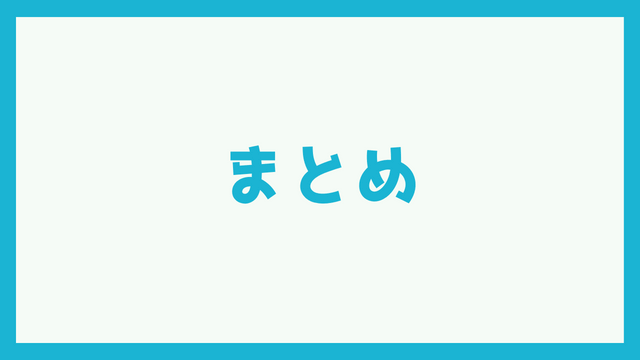
以上、Androidスマホを使っているユーザー向けに、連絡先が削除できない場合の対処法についてくわしく解説してみました。
連絡先が削除できない場合の対処法を要約してみると、
- 「LINE友だちを連絡先に追加」をオフにする。
- リンクを解除してから削除する。
- Googleコンタクトから削除する。
- Googleアカウントを手動で同期してから削除する。
- 連絡帳アプリを更新してから削除する。
- 連絡帳アプリに蓄積されたキャッシュを削除する。
- 携帯電話会社や製造メーカーのサポートに相談する。
上記の7点になります。
この記事が、Androidスマホを使っていて、連絡先を削除できずに困っている人たちの役に立てばうれしいです。
当ブログでは、Androidスマホの使い方に困っている人たちのために、他にも記事を投稿しています。
よかったら参考にしてください。
最後までお読みいただきありがとうございました。
関連記事
- 【Androidスマホ】画像やファイルを削除できない場合の対処法
- 【Androidスマホ】Googleの検索履歴が削除できない場合の対処法
- 【Androidスマホ】アプリのアイコンを削除できない場合の対処法
- 【Androidスマホ】ウィジェットを削除できない場合の対処法
- 【Androidスマホ】保存している写真を削除できない場合の対処法
※本記事で解説した内容は、Androidのバージョンや機種によって異なる場合があるので注意してください。
※本記事で解説した内容は、更新した時点(2025年8月4日)のものになります。